先自我介绍一下,小编浙江大学毕业,去过华为、字节跳动等大厂,目前阿里P7
深知大多数程序员,想要提升技能,往往是自己摸索成长,但自己不成体系的自学效果低效又漫长,而且极易碰到天花板技术停滞不前!
因此收集整理了一份《2024年最新Web前端全套学习资料》,初衷也很简单,就是希望能够帮助到想自学提升又不知道该从何学起的朋友。
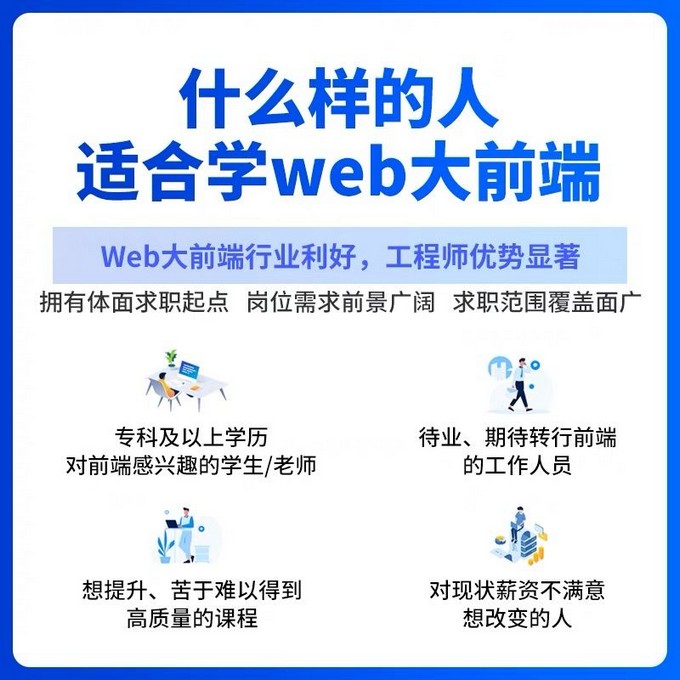


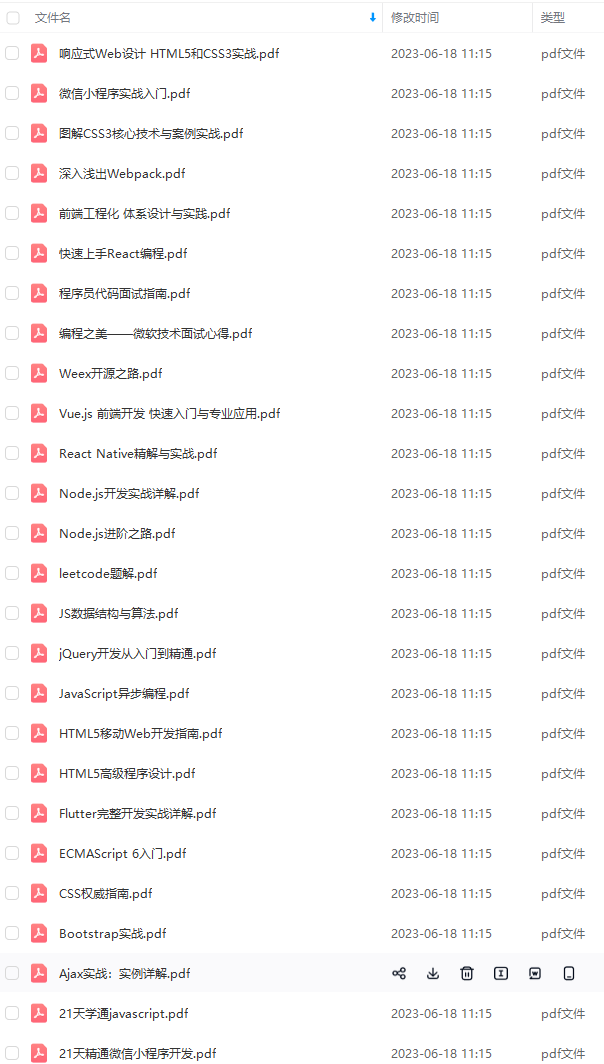
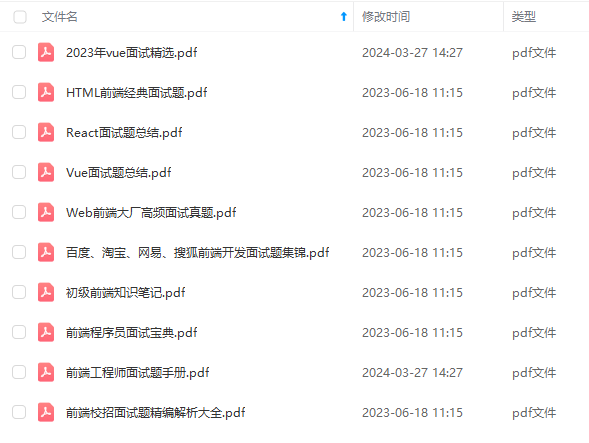

既有适合小白学习的零基础资料,也有适合3年以上经验的小伙伴深入学习提升的进阶课程,涵盖了95%以上前端开发知识点,真正体系化!
由于文件比较多,这里只是将部分目录截图出来,全套包含大厂面经、学习笔记、源码讲义、实战项目、大纲路线、讲解视频,并且后续会持续更新
如果你需要这些资料,可以添加V获取:vip1024c (备注前端)

正文
{
name: ‘视频广告’,
type: ‘line’,
data: [150, 232, 201, 154, 190, 330, 410]
},
{
name: ‘直接访问’,
type: ‘line’,
data: [320, 332, 301, 334, 390, 330, 320]
}
]
};
=========================================================================
-
设计稿是1920px
-
PC端适配: 宽度在 1024~1920之间页面元素宽高自适应
-
flexible.js 把屏幕分为 24 等份
-
cssrem 插件的基准值是 80px
插件-配置按钮—配置扩展设置–Root Font Size 里面 设置。
但是别忘记重启vscode软件保证生效
- 要把屏幕宽度约束在1024~1920之间有适配。
// 实现rem适配
@media screen and (max-width: 1024px) {
html {
font-size: 42.66px !important;
}
}
@media screen and (min-width: 1920px) {
html {
font-size: 80px !important;
}
}
-
效果图: 1920px * 1078px
-
body 设置背景图 ,行高1.15
-
viewport 主体容器,限制最小宽度1024px,与最大宽度1920px,最小高度780px。
-
需要居中显示
-
使用logo.png做为背景图,在容器内显示
-
内间距 88px 20px 0
-
column 列容器,分三列,占比 3:4:3
-
中间容器外间距 32px 20px 0
📣注意:以上结构代码小伙伴可以参考使用,最好自己写出来进行练习哦;❗❗❗
/* 基础布局 */
body{
font-family: Arial, Helvetica, sans-serif;
margin: 0;
padding: 0;
font-size: 0.5rem;
line-height: 1.15;
background: url(…/images/bg.jpg) no-repeat 0 0 / cover;
}
h4,h3,ul{
margin: 0;
padding: 0;
font-weight: normal;
}
ul{
list-style: none;
}
a{
text-decoration: none;
}
.viewport{
max-width: 1920px;
min-width: 1024px;
margin: 0 auto;
min-height: 780px;
padding: 3.667rem 0.833rem 0;
background: url(…/images/logo.png) no-repeat 0 0 / contain;
display: flex;
}
.column{
flex: 3;
position: relative;
}
.column:nth-child(2){
flex: 4;
margin: 1.333rem 0.833rem 0;
}
📣注意:以上样式代码小伙伴可以参考使用,最好自己写出来进行练习哦;❗❗❗
========================================================================
css3中自适应边框图片运用:
组合写法:
border-image: url(“images/border.jpg”) 167/20px round;
拆分写法:
border-image-source: url(“images/border.jpg”);
border-image-slice: 167 167 167 167;
border-image-width: 20px;
border-image-repeat: round;
解释:
-
第一行是边框图片资源地址
-
第二行是裁剪尺寸(上 右 下 左)单位默认px,可使用百分百。
-
第三行是边框图片的宽度,默认边框的宽度。
-
第四行是平铺方式:
-
stretch 拉伸(默认)
-
repeat 平铺,从边框的中心向两侧开始平铺,会出现不完整的图片。
-
round 环绕,是完整的使用切割后的图片进行平铺。
代码实例:
📣注意:小伙伴们请注意了,border-image-slice: 167 167 167 167;中的值服从上右下左的顺序,且不带单位哦❗❗❗
==========================================================================
因为所有的面板的基础样式是一致的,提前写好一个公用的面板类。
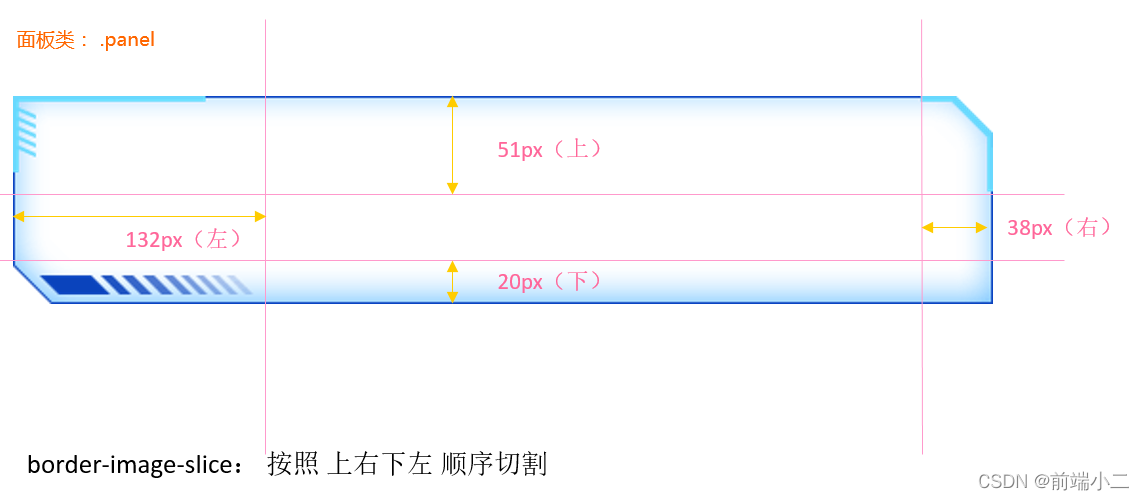
面板 .panel
- 容器 .inner 内边距是 上下24px 左右 36px
代码示例:
/* 公共面板样式 */
.panel {
position: relative;
border: 15px solid transparent;
border-width: .6375rem .475rem .25rem 1.65rem;
border-image-source: url(…/images/border.png);
border-image-slice: 51 38 20 132;
margin-bottom: .25rem;
}
.inner {
position: absolute;
top: -0.6375rem;
left: -1.65rem;
right: -0.475rem;
bottom: -0.25rem;
padding: .3rem .45rem;
}
.panel h3 {
font-size: 0.25rem;
color: #fff;
font-weight: 400;
}
=====================================================================================
代码示例:
2,190
设备总数
190
季度新增
3,001
运营设备
108
异常设备
样式描述:
-
容器高度 110px
-
h4字体 28px #fff 左边距 4.8px 下间隙 8px
-
span字体 16px #4c9bfd
代码示例:
/* 概览区域 */
.overview {
height: 1.375rem;
}
.overview ul {
display: flex;
justify-content: space-between;
}
.overview ul li h4 {
font-size: .35rem;
color: #fff;
margin: 0 0 .1rem .06rem;
}
.overview ul li span {
font-size: .2rem;
color: #4c9bfd;
}
📣注意:小伙伴们时间充裕的话一定要手动敲出html和css样式哦;❗❗❗
=====================================================================================
代码示例:
异常设备监控
故障时间
设备地址
异常代码
20180701
11北京市昌平西路金燕龙写字楼
1000001
20190601
北京市昌平区城西路金燕龙写字楼
1000002
20190704
北京市昌平区建材城西路金燕龙写字楼
1000003
20180701
北京市昌平区建路金燕龙写字楼
1000004
20190701
北京市昌平区建材城西路金燕龙写字楼
1000005
20190701
北京市昌平区建材城西路金燕龙写字楼
1000006
20190701
北京市昌平区建西路金燕龙写字楼
1000007
20190701
北京市昌平区建材城西路金燕龙写字楼
1000008
20190701
北京市昌平区建材城西路金燕龙写字楼
1000009
20190710
北京市昌平区建材城西路金燕龙写字楼
1000010
异常时间
设备地址
异常代码
-








 最低0.47元/天 解锁文章
最低0.47元/天 解锁文章















 250
250











 被折叠的 条评论
为什么被折叠?
被折叠的 条评论
为什么被折叠?








